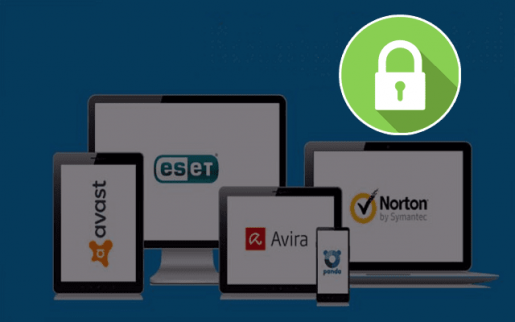Belangrijke tips om Windows te beschermen tegen hacks en virussen
Welkom bij een nieuwe en zeer nuttige uitleg voor gebruikers van desktopcomputers en tablets
In deze uitleg leert u enkele dingen die u helpen uw Windows te beschermen tegen interferentie en schadelijke virussen die u soms schaden, en het is mogelijk om enkele belangrijke dingen op uw computer te verliezen als gevolg van schadelijke virussen of schadelijke programma's.
Of u wordt blootgesteld aan enkele inbraken en u weet dat niet allemaal, behalve wanneer u ontdekt dat er iets mis is met uw apparaat, of u steelt wat privacy en u weet het niet
Lees dan zeker dit artikel, je hebt veel aan deze tips en ze kunnen heel belangrijk zijn om alle bestanden te beschermen tegen beschadiging, diefstal of hacking.
De meest prominente van deze tips worden hieronder opgesomd:
Installeer alleen antivirus- en antispywareprogramma's van vertrouwde bronnen.
Installeer nooit iets wanneer u een waarschuwing of waarschuwing ontvangt dat u een specifiek programma moet installeren om uw computer te beschermen, vooral als dit programma niet bekend is, omdat de kans groot is dat dit programma uw computer en uw programma's schaadt in plaats van het voordeel dat het is, beweert hij.
Installeer altijd antimalware van een bedrijf dat u vertrouwt.
- Update de software regelmatig.
Hackers proberen altijd mazen te ontdekken in de verschillende programma's die we gebruiken, en tegelijkertijd streven softwarebedrijven er altijd naar om hackers te bestrijden door verschillende hiaten in hun programma's op te vullen.
Installeer altijd updates voor de geïnstalleerde programma's, naast het constant bijwerken van antivirus- en antispywareprogramma's, evenals internetbrowsers zoals Internet Explorer en Firefox, evenals tekstverwerkingsprogramma's zoals Word.
Automatische Windows-update inschakelen
- Verwijder programma's die je niet gebruikt, dit doe je via het controlepaneel.
Stel altijd sterke wachtwoorden in en maak ze aan niemand bekend. Een sterk wachtwoord bestaat meestal uit minimaal 14 tekens en bestaat uit letters en cijfers en symbolen. U kunt korte, betekenisvolle woorden kiezen en deze koppelen met symbolen zoals "-" en er cijfers aan toevoegen.
Maak uw wachtwoorden aan niemand bekend.
Vermijd het gebruik van hetzelfde wachtwoord op verschillende sites, want als het niet wordt gestolen, lopen al uw accounts op deze sites gevaar.
Maak verschillende en sterke wachtwoorden voor de router en het draadloze toegangspunt thuis.
Schakel de firewall nooit uit of uit. De firewall plaatst een barrière tussen uw computer en internet. Als u het uitschakelt, zelfs voor slechts een paar minuten, kan het risico dat malware uw computer infecteert, toenemen.
Gebruik het flashgeheugen met de nodige voorzichtigheid. Om de kans te verkleinen dat uw computer wordt geïnfecteerd met malware via Flash:
1- Plaats geen flashgeheugen waarvan u de eigenaar niet kent of vertrouwt op uw computer.
2- Houd de SHIFT-knop ingedrukt terwijl u het flashgeheugen op uw computer aansluit. En als u dit ooit vergeet, drukt u op een knop om een pop-upvenster met betrekking tot flash-geheugen te sluiten.
3- Open geen vreemde bestanden die u nog niet eerder op uw flashgeheugen heeft gezien.
Volg deze tips om te voorkomen dat u wordt betrapt op het downloaden van malware:
1- Wees zeer voorzichtig met het downloaden van bijlagen of het klikken op links in e-mails of chats, en zelfs op links die gebruikers publiceren op sociale mediasites. Zelfs als u de afzender kent, als u twijfelt aan de link, neem dan contact op met uw vriend en verifieer het anders klik er niet op.
2- Vermijd het klikken op (accepteer, ok, ik ga akkoord) in de niet-vertrouwde pop-upadvertentiebanner op niet-vertrouwde sites, vooral diegene die u vragen een spywareverwijderingsprogramma te downloaden.
Zie ook: artikelen die je kunnen helpen
Belangrijke oplossingen voor degenen die last hebben van een slechte batterijduur van een laptop
Leg uit hoe u de grootte van het RAM-geheugen weet en ook de processor voor uw computer en laptop
Download Google Earth 2019 via een directe link